Controllare l'accesso alle tabelle delle funzionalità
Questo articolo descrive come controllare l'accesso alle tabelle delle funzionalità nelle aree di lavoro non abilitate per il catalogo Unity. Se l'area di lavoro è abilitata per Unity Catalog, usare invece i privilegi di Catalogo Unity.
È possibile configurare il controllo di accesso di Feature Store per concedere autorizzazioni con granularità fine sui metadati della tabella delle funzionalità. È possibile controllare la capacità di un utente di visualizzare una tabella delle funzionalità nell'interfaccia utente, modificarne la descrizione, gestire le autorizzazioni di altri utenti nella tabella ed eliminare la tabella.
Nota
Il controllo di accesso dell'archivio funzionalità non regola l'accesso alla tabella Delta sottostante, regolata dal controllo di accesso alle tabelle.
È possibile assegnare tre livelli di autorizzazione ai metadati della tabella delle funzionalità: PUÒ VISUALIZZARE METADATI, PUÒ MODIFICARE I METADATI e PUÒ GESTIRE. Qualsiasi utente può creare una nuova tabella delle funzionalità. Nella tabella sono elencate le capacità per ogni autorizzazione.
| Abilità | PUÒ VISUALIZZARE I METADATI | PUÒ MODIFICARE I METADATI | PUÒ GESTIRE |
|---|---|---|---|
| Leggere la tabella delle funzionalità | X | X | X |
| Tabella delle funzionalità di ricerca | X | X | X |
| Pubblicare la tabella delle funzionalità nell'archivio online | X | X | X |
| Scrivere funzionalità nella tabella delle funzionalità | X | X | |
| Aggiornare la descrizione della tabella delle funzionalità | X | X | |
| Modificare le autorizzazioni per la tabella delle funzionalità | X | ||
| Eliminare la tabella delle funzionalità | X |
Per impostazione predefinita, quando viene creata una tabella delle funzionalità:
- L'autore dispone dell'autorizzazione CAN MANAGE
- Gli amministratori dell'area di lavoro dispongono dell'autorizzazione CAN MANAGE
- Gli altri utenti non dispongono di AUTORIZZAZIONI
Configurare le autorizzazioni per una tabella delle funzionalità
Nella pagina tabella delle funzionalità fare clic sulla freccia a destra del nome della tabella delle funzionalità e selezionare Autorizzazioni. Se non si dispone dell'autorizzazione CAN MANAGE per la tabella delle funzionalità, questa opzione non verrà visualizzata.
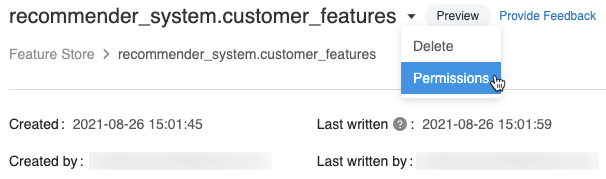
Modificare le autorizzazioni e fare clic su Salva.
Configurare le autorizzazioni per tutte le tabelle delle funzionalità in Feature Store
Gli amministratori dell'area di lavoro possono usare l'interfaccia utente di Feature Store per impostare i livelli di autorizzazione per tutte le tabelle delle funzionalità per utenti o gruppi specifici.
Nota
- Un utente con l'autorizzazione CAN MANAGE per Feature Store può modificare le autorizzazioni di Feature Store per tutti gli altri utenti.
- Le autorizzazioni impostate dalla pagina dell'archivio funzionalità si applicano anche a tutte le tabelle delle funzionalità future.
Nella pagina archivio funzionalità fare clic su Autorizzazioni. Questo pulsante è disponibile solo per gli amministratori e gli utenti dell'area di lavoro con l'autorizzazione CAN MANAGE per l'Archivio funzionalità.

Modificare le autorizzazioni e fare clic su Salva.
Le autorizzazioni impostate nella pagina Archivio funzionalità possono essere rimosse solo da tale pagina. Nella pagina tabella delle funzionalità è possibile eseguire l'override delle impostazioni dalla pagina Archivio funzionalità per aggiungere autorizzazioni, ma non è possibile impostare autorizzazioni più restrittive.
Quando si passa a una pagina specifica della tabella delle funzionalità, le autorizzazioni impostate dalla pagina dell'archivio funzionalità sono contrassegnate come "Alcune autorizzazioni non possono essere rimosse perché vengono ereditate".